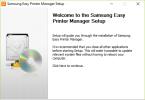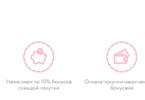Приветствую вас, дорогие читатели! У нормальных людей, сознание которых пока не замутнено знакомством с компьютерными технологиями, при слове «винчестер» первая ассоциация, которая возникает – знаменитое охотничье ружье, чрезвычайно популярное в США. У компьютерщиков же ассоциации совершенно иные – так большинство из нас называют жесткий диск.
В сегодняшней публикации мы разберем что такое буферная память жесткого диска, для чего она нужна и насколько важен этот параметр для выполнения различных задач.
Принцип работы жесткого диска
HDD по сути является накопителем, на котором хранятся все пользовательские файлы, а также сама операционная система. Теоретически без этой детали можно обойтись, но тогда ОС придется загружать из съемного носителя или по сетевому соединению, а рабочие документы хранить на удаленном сервере.
Основа винчестера – круглая алюминиевая или стеклянная пластина. Она обладает достаточной степенью жесткости, поэтому деталь и называют жестким диском. Пластина покрыта слоем ферромагнетика (обычно это диоксид хрома), кластеры которой запоминают единицу или ноль благодаря намагничиванию и размагничиванию. На одной оси может быть несколько таких пластин. Для вращения используется небольшой высокооборотистый электромотор.
В отличие от граммофона, в котором игла касается пластинки, считывающие головки вплотную к дискам не примыкают, оставляя расстояние в несколько нанометров. Благодаря отсутствию механического контакта, срок службы такого устройства увеличивается.
Однако никакая деталь не служит вечно: со временем ферромагнетик теряет свойства, что значит, ведет к потере объема жесткого диска, обычно вместе с пользовательскими файлами.
Именно поэтому, для важных или дорогих сердцу данных (например, семейного фотоархива или плодов творчества владельца компьютера) рекомендуется делать резервную копию, а лучше сразу несколько.
Что такое кэш
Буферная память или кэш – это особая разновидность оперативной памяти, своеобразная «прослойка» между магнитным диском и компонентами ПК, которые обрабатывают хранящиеся на винчестере данные. Предназначена она для более плавного считывания информации и хранения данных, к которым на текущий момент чаще всего обращается пользователь или операционная система.
На что влияет размер кэша: чем больший объем данных в нем поместится, тем реже компьютеру приходится обращаться к жесткому диску. Соответственно, увеличивается производительность такой рабочей станции (как вы уже знаете, в плане быстродействия, магнитный диск винчестера существенно проигрывает микросхеме оперативной памяти), а также косвенно срок эксплуатации жесткого диска.
Косвенно потому, что разные пользователи эксплуатируют винчестер по разному: к примеру, у любителя фильмов, который смотрит их в онлайн‐кинотеатре через браузер, теоретически хард прослужит дольше, чем у киномана, качающего фильмы торрентом и просматривающего их с помощью видеоплеера.
Догадались почему? Правильно, из‐за ограниченного количества циклов перезаписи информации на HDD.
Как посмотреть размер буфера
Перед тем как посмотреть объем кэша, придется скачать и установить утилиту HD Tune. После запуска программы интересующий параметр можно найти во вкладке «Информация» в нижней части страницы.
Оптимальные размеры для различных задач
Возникает закономерный вопрос: какая буферная память лучше для домашнего компьютера и что дает это в практическом плане? Естественно, желательно побольше. Однако на юзера накладывают ограничение уже сами производители винчестеров: например, хард с 128 Мб буферной памяти обойдется по цене существенно выше средней.
Именно на такой объем кэша я рекомендую ориентироваться, если вы хотите собрать игровой комп, который не устареет уже через пару лет. Для задач попроще можно обойтись и попроще характеристиками: домашнему медиацентру с головой хватит и 64 Мб. А для компьютера, который используется сугубо для серфинга в интернете и запуска офисных приложений и простеньких флеш‐игр, вполне достаточно и буферной памяти объемом 32 Мб.
В качестве «золотой середины» могу порекомендовать винчестер Toshiba P300 1TB 7200rpm 64MB HDWD110UZSVA 3.5 SATA III – здесь средний размер кэша, но емкости самого жесткого диска вполне достаточно для домашнего ПК. Также для полноты картины рекомендую ознакомиться с публикациями дисков и , а также, какие на жестких дисках.
Известно, что жесткие диски оснащаются собственной буферной памятью сравнительно небольшого объема. Буфер используется как встроенная кэш-память при выполнении операций чтения и записи, позволяя оптимизировать работу и минимизировать требующие существенного времени обращения к магнитным пластинам. Например, когда в буфере имеется свободное место, контроллер может временно поместить туда данные, которые необходимо записать, и подождать удобного момента, когда нет запросов от системы (хоста). Выполняя запросы на чтение, контроллер хранит последние считанные данные на случай, если хост запросит их повторно – тогда не потребуется еще раз обращаться к диску. Контроллер часто выполняет упреждающее чтение, пытаясь спрогнозировать следующие запросы хоста, и считанные таким образом данные также помещает в буфер. Получается, что буфер используется жестким диском постоянно, и его роль очень важна.
Производители жестких дисков всегда стремились нарастить объем буферной памяти. Сегодня это сделать легче, поскольку обычные микросхемы синхронной динамической памяти (SDRAM), а в жестких дисках применяются именно они, стоят совсем недорого. В конце 90-х годов настольные винчестеры оснащались буфером 512 KB, потом большинство моделей получило 2 MB памяти, а сегодня наиболее распространены винчестеры с буфером 8 MB. Впрочем, нет предела совершенству: компания WD обновила свою массовую линейку винчестеров Caviar SE, дополнив ее моделями Caviar SE16. Основное их отличие, как вы уже догадались, заключается в увеличенном вдвое объеме буферной памяти.
Зачем нам 16 MB?
Казалось бы, чем больше объем буферной памяти, тем выше будет производительность жесткого диска. Контроллер больше данных сможет поместить в буфер, а значит, реже будет обращаться к магнитным пластинам. Впрочем, не все так просто, как кажется на первый взгляд.
Алгоритмы кэширования обычно используют метод ассоциативного поиска для определения, имеются ли требуемые данные в буфере. Чтобы увеличить объем хранимых в кэше данных, следует либо увеличить объем одного блока (строки кэша), либо увеличить количество строк. А это чревато появлением дополнительных проблем с ассоциативным поиском и обменом данными с кэшем.
Впрочем, для жесткого диска скорость кэширования не так важна, поскольку оно в любом случае ничтожно по сравнению с задержками при доступе к магнитному носителю. Другое дело, действительно ли контроллеру нужен дополнительный объем памяти. Вполне возможно, что жесткий диск не настолько загружен работой, чтобы полностью использовать весь доступный объем буфера. Например, при простом копировании и загрузке программ кэшировать ничего не нужно, так как данные считываются лишь однократно. Зато при работе в серверной среде, когда запросы поступают хаотично и непрерывно, большой буфер – существенный плюс для винчестера. Собственно, поэтому серверные винчестеры всегда оснащались буфером не менее 8 MB. Но в настольном компьютере важнее скорость чтения и доступа, чем эффективность буферизации.
(Правда, не будем забывать о технологии NCQ. C ее помощью винчестер может управлять очередью запросов, меняя порядок их обслуживания. Поскольку в этом случае характер доступа к носителю тоже меняется, дополнительная буферизация может помочь в улучшении производительности. Но увы – большинство пользователей до сих пор не знает, каким образом можно использовать NCQ, поскольку одной лишь поддержки со стороны винчестера тут недостаточно).
Получается, что большой объем буфера вряд ли окажет существенное влияние на общую скорость. Поставить микросхему более высокой емкости недостаточно для улучшения быстродействия. Разработчикам следует не только переработать микрокод, но и улучшить скорость чтения/записи носителя и пропускную способность интерфейса.
Caviar SE16. Особенности конструкции
Нам удалось сопоставить модель WD2500KS, входящую в линейку Caviar SE16, с моделью WD2000JS из "стандартной" линейки Caviar SE. Как оказалось, у них минимум отличий: маркировки гермоблока, разъемов, платы электроники совпадают. Даже версия микрокода одна и та же. Следовательно, разработчики из WD использовали прежнюю технологию, просто заменив одну микросхему памяти на другую.
Для тех, кто не в курсе особенностей жестких дисков WD, сообщим следующее. Этот производитель применяет только проверенные технологии и особенно заботится о защите дисков от повреждений. Конструкция гермоблока стандартная: массивный корпус и плоская верхняя крышка герметично соединены, на крышке сверху имеется вентиляционное отверстие. Но плата электроники по традиции перевернута микросхемами внутрь и прижата к корпусу, имеется термопроводящая прокладка. Подобный прием позволяет защитить микросхемы от перегрева и внешних воздействий. Разъемов питания два – стандартный 4-контактный и новый плоский, в соответствии с требованиями Serial ATA. Для защиты интерфейсного разъема Serial ATA от случайного отключения WD предлагает использовать специальный кабель SecureConnect, имеющий защелки.
Серия Caviar SE16 выпускается только с поддержкой интерфейса Serial ATA. Причем контроллер жесткого диска поддерживает "вторую скорость" 3 GB/s (300 MB/s). Другие технологии, в частности, NCQ, пока не реализованы – тут WD отстает от других производителей.
Заявленные параметры жестких дисков WD Caviar SE/SE16 |
||
|
Маркировка |
||
|
Скорость вращения шпинделя, об/мин |
||
|
Плотность записи, GB на пластину |
||
|
Объем кэш-буфера, MB |
||
|
Подшипники |
||
|
Интерфейс |
||
|
Поддержка NCQ |
||
|
Диапазон емкостей |
120, 160, 200, 250 |
|
|
Внутр. скорость обмена данными, Mbit/s |
||
|
Средняя скорость доступа: средняя, мс |
||
|
- по максимальному радиусу, мс |
||
|
- переход между дорожками, мс |
||
|
- скорость доступа при записи, мс |
||
|
Устойчивость к удару (offline), G |
||
|
Устойчивость к удару (online), G |
||
|
Уровень шума при простое, дБ |
||
|
Уровень шума при позиционировании, дБ |
||
Тестирование
В тестировании принимали участие жесткие диски трех производителей – WD, Seagate и Samsung. На момент написания статьи именно их продукция была представлена в широком ассортименте. Экземпляр рассматриваемого в обзоре жесткого диска серии Caviar SE16 имел следующие параметры:
- маркировка WD2500KS-00MJB0;
- объем 250 GB;
- версия микрокода 02.01C03;
- режим "тихого позиционирования" (AAM) отключен (0FEh).
Мы будем сравнивать с ним следующие жесткие диски:
- Caviar SE, из линейки с буфером 8 MB, объем 200 GB:
- маркировка: WD2000JS-00MHB0;
- объем буфера – 8 MB;
- интерфейс – Serial ATA 3 Gbit/s, NCQ не поддерживается;
- версия микрокода – 02.01C03 (та же самая);
- режим "тихого" позиционирования (AAM) отключен (0FEh).
- Samsung SpinPoint P120, 200 GB:
- маркировка SP2004C;
- объем буфера – 8 MB;
- интерфейс – Serial ATA 3 Gbit/s, NCQ поддерживается;
- версия микрокода – VM100-33;
- режим "тихого" позиционирования включен (код 00h).
- Seagate Barracuda 7200.8, 200 GB:
- маркировка ST3200826AS;
- объем буфера – 8 MB;
- интерфейс – Serial ATA 1.5 Gbit/s, NCQ поддерживается;
- версия микрокода – 3.03;
- режим "тихого" позиционирования заблокирован (управление недоступно).
Жесткие диски Seagate и Samsung имеют более высокую плотность записи, чем WD Caviar. К тому же Seagate имеет более высокую заявленную скорость позиционирования (8 мс против 8.9 мс у Samsung и WD), а Samsung работает тише. То есть WD формально не имеют преимуществ по сравнению с дисками других производителей. Но на практике может быть все наоборот.
Жесткие диски подключались ко второму порту контроллера Serial ATA, встроенного в южный хаб ICH5 чипсета Intel 865G. К сожалению, чипсеты серии 865 не поддерживают скорость 3 Гбит/с и технологию NCQ, поэтому возможности современных винчестеров полностью раскрыть не позволяет. Другие параметры тестовой конфигурации:
- хост-винчестер, с которого выполнялась загрузка ОС и запуск тестов – Seagate Barracuda 7200.7 PATA 80 GB;
- процессор Intel Pentium 4 2.80 (шина 800 МГц);
- материнская плата Intel D865GBF (Intel 865G);
- память 2 x 256 DDR400, включен двухканальный режим работы;
- видеокарта GeForce FX 5600;
- винчестеры устанавливались в 2.5-дюймовую корзину корпуса Inwin J551, специальное охлаждение не применялось.
Низкоуровневые тесты
Использование программ, работающих с диском напрямую, позволяет измерить теоретические параметры винчестера – скорость случайного доступа, усредненную (sustained) скорость чтения и записи, эффективность отложенной записи. При этом влияние алгоритмов кэширования минимально, так как доступ осуществляется непрерывно и по простой схеме.
Низкоуровневые параметры рассчитывались с помощью программ:
- IOMeter 2004.07.30;
- HDTach 2.68;
- HDTach 3.0.1.0;
- Winbench 2.0 (диск форматировался под один большой раздел NTFS).


Скорость доступа оказалась выше у Caviar, поскольку винчестеры WD не используют алгоритмы замедления позиционирования (AAM). Seagate, несмотря на отличные заявленные цифры, оказался последним. Как ни странно, Caviar SE16 немного (0.3 мс) уступил своему собрату, что можно объяснить либо естественной разбежкой технологических параметров (все же механика имеет некоторые отклонения в ту или иную сторону), либо влиянием третьей пластины (чем больше число головок, тем больше будет задержка на их переключение). Конечно, отличия на самом деле очень небольшие, и говорить о серьезном отставании Caviar SE16 мы не будем. По скорости доступа при записи винчестеры WD сравнялись, обеспечив двукратное ускорение по сравнению со скоростью доступа при чтении. Объясняется это влиянием алгоритма отложенной записи.


По скорости последовательного чтения/записи Caviar SE16, наоборот, слегка опередил Caviar SE. Но их обогнал винчестер Seagate (+10%), что закономерно ввиду применения более высокой плотности записи, а Samsung, наоборот, настолько же отстал.
Более точный анализ скорости чтения/записи позволяет провести IOMeter. Если другие программы работают с блоками 64 KB, IOMeter может варьировать размер блока.


По чтению лидирует Seagate: он существенно лучше (+20%) справляется с мелкими и крупными блоками. Samsung, как оказалось, с мелкими блоками работает совсем плохо. А WD отлично показали себя в тестах записи, обойдя Seagate при работе с блоками менее 64 KB.
Программа Winbench’99, несмотря на свой почтенный возраст, довольно точно строит график последовательно чтения.


Оба диска WD имеют одинаковую форму графика, с отсутствием пиков и провалов, что свидетельствует о высокой стабильности чтения. График Caviar SE16 более вытянут, что связано с большей его емкостью. Увеличение масштаба графика позволяет рассмотреть кратковременные, но сильные провалы скорости у Seagate и Samsung (работа алгоритмов исправления ошибок ECC, задержки на переключения головок и смену дорожек) и отсутствие таковых у WD. И пусть плотность записи у WD хуже, проверенная технология производства имеет свои плюсы – выше стабильность работы.
Имитация работы приложений
Шаблон Workstation теста IOMeter позволяет генерировать нагрузку на дисковую подсистему, близкую к реальной (сбор статистики проводился по тесту Winstone 2002 Content Creation). Так вот, этот тест более чувствителен к скорости доступа, чем к скорости чтения/записи, плюс он учитывает работу алгоритмов кэширования, так как запросы поступают с нарастанием глубины очереди.

Согласно полученным данным, оба диска WD слегка опередили Samsung и буквально разгромили Seagate. Caviar SE опять чуть лучше Caviar SE16, так как у них есть небольшая разница по скорости доступа.
На тест PCMark05 мы возлагали большую надежду, так как именно он должен показать преимущество большого кэш-буфера. Этот тест использует шаблоны, записанные с помощью тестового пакета Intel IPEAK SPT при выполнении определенных задач. Следовательно, PCMark05 может более-менее правдоподобно смоделировать работу винчестера в реальных условиях.

Так вот, если по скорости загрузки Windows XP, копирования файлов и сканирования на вирусы винчестеры WD почти не отличаются, то по скорости загрузки приложений и доступу к данным во время работы приложений Caviar SE16 на 10-15% быстрее Caviar SE, не говоря уже о Samsung и Seagate.


Преимущество винчестера с большим буфером заметно и в тесте Winstone, особенно если используется файловая система FAT32.
Выводы
Результаты тестирования доказывают: положительный эффект от увеличения буфера есть. Он небольшой, в пределах 10-15%, и проявляется только при работе винчестера в условиях, близких к реальным. В низкоуровневых тестах разницы практически нет, что согласуется с теорией. Та же теория говорит о том, что с ростом пропускной способности интерфейса и плотности записи, а также с внедрением технологий оптимизации доступа к диску объем буфера придется увеличивать. Поэтому разработчики из WD немного поспешили; впрочем, лучше заняться отработкой технологии сейчас, чем впоследствии догонять конкурентов.

На полках магазинов сейчас большое изобилие жестких дисков и многие обращают внимание только на один параметр – объем HDD. Объем – далеко не единственный показатель, на который нужно акцентировать внимание. В процессе выбора жесткого диска, прежде всего, нужно определиться с целями – для чего он покупается:
основной-системный
– для установки операционной системы. Приоритетом выбора должна стать, прежде всего, скорость чтения/записи данных;
дополнительный-хранилище
– в качестве объёмного хранилища различных файлов: видео, фото, музыка.
Мы думаем устройство HDD всем знакомо, но немного освежим знания: как устроен HDD?
Следующим шагом будет определение нужного нам объёма жесткого диска. Количество информации, которое мы храним на ПК, постоянно растет и часто диск быстро заполняется различными файлами (игры, фото, видео и т.д.). Поэтому если планируете ставить только один диск на домашний ПК, лучше купить HDD большего объёма.
Примечание:
для домашнего компьютера жесткие диски имеют Форм-фактор - 3,5 дюйма, для ноутбуков идут модели поменьше - 2,5 дюйма.
На фотографии ниже видно разницу между HDD 3.5 дюйма и 2.5 дюйма.

Внимание! Не рекомендуем:
1. Покупать модели HDD вышедшие недавно. Такие жесткие диски, выпущенные на рынок на протяжении первых месяцев имеют по статистике самый больший % браков. Выявление и устранение ошибок в аппаратной и программной части у производителей занимает в среднем 2-4 месяца, затем в розницу поступают улучшенные модели. Плюс к этому добавьте еще несколько месяцев доставки на рынок СНГ.
2. Топовые модели, с максимальным объемом, состоят, как правило, из нескольких пластин (блинов), что влечет за собой ряд отрицательных моментов, о чем укажем ниже.
Скорость работы жесткого диска зависит от нескольких факторов, разместим их в порядке приоритета.
1. Количество пластин жесткого диска.
Современные диски выпускаются на 1-ой, 2-х, 3-х, 4-х пластинах. Например бывает HDD, объёмом в 1ТБ, состоит из одной пластины 1ТБ или с таким же объёмом HDD (1ТБ) только из двух пластин по 500 ГБ. Соответственно рекомендуем выбирать жёсткий диск на одной пластине, при одинаковом объеме.
Во-первых, на одну пластину больше плотность записи информации, а значит и скорость считывания побольше нежели с двух и более пластин. Меньше времени нужно для позиционирования головки и считывания информации, а это напрямую сказывается на производительность операционной системы.
Во вторых, для «одно-блинного» диска требуется меньше механики, а значит меньше уровень шума и износ рабочих элементов, и уменьшается риск выхода из строя того или иного механизма.
В третьих, меньше задействованной механики ведет к уменьшенному количеству тепловыделения. Это также важный аспект. Особенно в жаркие летние дни, когда система охлаждения компьютера не эффективна и температура воздуха внутри корпуса существенно повышается. Перегрев жесткого диска ведет к постепенному выходу из строя магнитной поверхности (деформации), что чревато потерей информации.
Узнать количество пластин можно при помощи поиска Google или Яндекс по поисковому запросу: сколько пластин ST1000DM003

2. Скорость вращения шпинделя.
Скорость вращения шпинделя у стандартных HDD равна 5400 об/мин и 7200 об/мин, также выпускаются модели с изменяемой скоростью вращения от 5400 об/мин до 7200 об/мин. Винчестеры со скоростью свыше 7200 об/мин (10000 и 15000) – предназначены для серверов и энтузиастов как правило в магазинах бывают редко, и имеют узкую специализацию.
Чем больше частота вращения шпинделя, тем больше скорость чтения/записи информации. Но с другой стороны, диски со скоростью 5400 об/мин немного тише 7200 об/мин.
Диски со скоростью 7200 об/мин стоит покупать, если HDD будет использоваться как системный, т.е. на него будет устанавливаться операционная система.
А 5400 об/мин рекомендуем покупать в качестве дополнительного - для хранения различной информации (музыка, фильмы и т.д.) Скорость чтения/записи, в данном случае, не так важна, а экономия в цене и шуме может оказаться полезной.
Компромиссное решение между скоростью работы и уровнем шума являются диски с автоматической регулировкой скорости вращения диска. Но всё равно, как системный диск, не очень удачное решение.
3. Буфер (кэш) HDD.
Третьим фактором, очень влияющий на скорость работы жесткого диска, является размер буфера. Чем больше размер буфера, тем выше скорость обмена данными с HDD. На сегодняшний день желательно приобретать жесткие диски, в качестве системного, с буфером не менее 64 Мб.
А для HDD в качестве медиа-хранилища, достаточно и 32МБ.
Но если учесть что разница в цене между HDD с буфером 32МБ и 64МБ, иногда, не больше 3-5 у.е., то оптимальным выбором будет HDD с 64МБ кэшем.
4. Интерфейс подключения HDD.
Существует несколько интерфейсов подключения жесткого диска, самые распространённые IDE(PATA) и SATA. Но современные HDD выпускаются в основном с SATA.
Интерфейс IDE морально устарел и новые материнские платы не имеют такого разъема. Поэтому, если Вы производите апгрейд старого компьютера и хотите оставить Ваш старый HDD убедитесь, что он имеет интерфейс SATA.

SATA интерфейс подразделяется на три версии:
- SATA I
(один) со скоростью передачи данных до 1,5 Гбит/с
- SATA II
(два) до 3 Гбит/с, на мат. платах часто имеет обозначение Sata_3Gb
- SATA III
(три) до 6 Гбит/с, на мат. платах часто обозначают Sata_6Gb
Но это скорость передачи данных самого интерфейса SATA, т.е. скорость обмена данными между буфером HDD и контроллером материнской платы.
Скорость чтения/записи с пластин самого HDD пока не превышает 3 Гбит/с, т.е. стандарт SATA II.
Разъемы SATA I, SATA II и SATA III внешне и конструктивно одинаковые, и они между собой обратно совместимы, а вот скорость передачи данных отличается.
Например, к материнской плате с интерфейсом SATA I подойдет HDD c SATA III, только пропускная способность снизится до уровня SATA I (1.5 Гбит/с).
Важно!
Очень часто путают интерфейс и скорость передачи данных - SATA 3 (III) и SATA 3 Гбит/с это не одно и тоже!
SATA 3 (III) – это и есть интерфейс SATA III со скоростью передачи данных до 6 Гбит/с.
SATA 3 Гбит/с – это скорость передачи данных для интерфейса SATA II.
Теперь зная основные характеристики жесткого диска попробуем на практике определить их по спецификации, указанной в прайс-листах магазинов.
Жёсткий диск (накопитель) 3.5" 1TB Seagate (ST1000DM003) 7200 об/мин, 64 MB, SATA III, Barracuda
3,5"
- Форм-фактор, т.е. для стационарного ПК
1TB
- объём жесткого диска 1 Терабайт
Seagate
– фирма производитель
ST1000DM003
– модель и код производителя
7200 об/хв
–скорость вращения шпинделя
64 MB
– размер буфера
SATA III
– интерфейс подключения SATA III
Barracuda
– серия HDD одного производителя
Резюме по выбору жесткого диска:
1. Определяемся с нужным нам объёмом HDD.
2. Выбираем модели выполненные на 1-й пластине ("блине")
3. Отсеиваем модели по скорости вращения шпинделя
4. Затем выбираем с максимальным размером буфера
5. Проверяем интерфейс подключения
6. Определяемся с производителем HDD.
Внутри стремительно устаревают, они остаются главным источником дешевой памяти в больших объемах. Хоть SSD быстрее, энергоэффективнее, полностью бесшумны и не боятся механических нагрузок (ударов, рывков, падений) — они пока дороги, в расчете на гигабайт места внутри. Поэтому вопрос, как выбрать жесткий диск для компьютера или ноутбука, все еще довольно актуален. Ему и посвящен материал.
Перед тем, как выбрать внутренний жесткий диск для компьютера или ноутбука — нужно учитывать ключевые характеристики. Некоторые из них были актуальны несколько лет назад, но сейчас малозначимы, а некоторые — все еще довольно важны.
Объем
На объеме жесткого диска экономить в 2017 году есть очень небольшой смысл. Стоимость накопителя определяется, в первую очередь, ценой его механических компонентов, и уже потом — емкостью. Конечно, внушительные многотерабайтные магнитные пластины стоят намного больше, чем дешевые на 500 Гб, но такие части, как контроллер, привод, коромысло с магнитными головками и другая механика — имеют примерно одинаковые цены в обоих случаях. По этой причине цена между дисками на 500 Гб и 1 Тб — минимальна, и составляет всего сотню-другую гривен.
Переде тем, как выбрать жесткий диск, решите, покупается он на короткий срок, или же на долгие годы. Также учитывайте, что предполагается хранить на нем — чисто рабочие документы, или же большую фильмотеку. Для офисных задач, а также для ПК, который активно используется совместно с облачными сервисами, можно взять и дешевый диск на 1 Тб. 500 Гб покупать нет никакого смысла, так как 10 % экономии — обернутся вдвое меньшей емкостью диска. А вот емкость накопителя под файлохранилище ограничивается в 2017 году 10 Тб, так что если фраза «много памяти не бывает» — про вас, то можно купить и такой.
Перед тем, как выбрать жесткий диск для компьютера, имеющий огромную емкость, сравните цены на менее вместительные модели. К примеру, если один диск на 3 Тб стоит 2000 гривен, а на 6 Тб — 5000 грн, то лучше взять 2 штуки по 3 Тб. В таком случае, как бонус, вы повышаете надежность сохранности данных: при выходе диска из строя — потеряется только половина данных, а не все. А самые драгоценные файлы можно продублировать, сохранив на обоих накопителях одновременно.
Важный момент: если вы апгрейдите старый компьютер, выпущенный года так до 2009 — он может не иметь поддержки дисков более 2 Тб, что связано с отсутствием поддержки нового типа таблиц GPT на уровне BIOS. В таком случае не тоже лучше купить 2 диска по 2 Тб, чем один на 4 Тб.
Интерфейс подключения

Жесткие диски с интерфейсом IDE или Paralel ATA — это замшелая древность, используемая только в очень старых (выпущенных 10 лет назад и раньше) компьютерах и ноутбуках. Они используют неудобный широкий 40- или 80-контактный шлейф, имеют предел скорости 100 или 133 Мб/с, поэтому вымерли, как мамонт в условиях американской прерии. Однако в продаже такие HDD все еще попадаются, так как существует класс промышленной и корпоративной техники, менять которую не принято вплоть до ее окончательной поломки. Простому пользователю такие диски ни к чему: они относительно дороги, и апгрейдить древний системник на базе Pentium 4 (коему цена на барахолке — несколько сотен) нет смысла.
Современные жесткие диски для компьютеров и ноутбуков используют интерфейс SATA. Он уже 10 лет царит в этой сфере и к юбилею успел сменить 3 ревизии (поколения). Все они полностью совместимы между собой и отличаются лишь скоростями. САТА 1 поколения может разгонять скорость передачи до 150 Мб/с, второго — 300 Мб/с, а SATA 3 умеет развивать скорость 600 МБ/с. Так как жесткие диски потребительского класса уперлись в потолок скорости около 150-200 Мб/с — разницы в скоростях интерфейсов SATA на практике почти нет. SATA 3 важен для SSD, но в случае с HHD разницы между 2 и 3 поколением не будет. Однако все современные диски большого объема имеют интерфейс SATA 3, так что покупать нужно именно их.
Интерфейс SAS — усовершенствованная версия SATA, предназначенная для серверов. Платы с SAS умеют читать диски и с SAS, и с SATA, однако домашние платы с САТА — не понимают диски с САС. Так что эти HDD при выборе накопителя в домашний ПК обходим стороной.
Скорость вращения шпинделя

Перед тем, как выбрать жесткий диск для компа или ноутбука, нужно учитывать и скорость вращения шпинделя. Чем она выше — тем он, как правило, быстрее работает, но и шумит сильнее, и потребляет больше электроэнергии. Поэтому перед тем, как выбрать жесткий диск для ноутбука, нужно задуматься: а оно вам надо? Вообще, в 2017 году оптимальный для лэптопа вариант — экономичный и тихий HDD, установленный в отсек вместо привода DVD (вы ведь не обмениваетесь до сих пор файлами с помощью болванок, а фильмы пиратите на торрентах покупаете онлайн?), а вместо жесткого — быстрый SSD на 32-128 Гб.
Если привод для DVD нужен, или он вообще не предусмотрен конструкцией ноутбука — не страшно. За пару сотен можно взять внешний кейс для ноутбучного жесткого диска с поддержкой интерфейса USB 3.0, и поставить HDD в него. А на место жесткого, опять же, в наше время так и просится скоростной SSD. Ноутбук благодаря ему «взлетит» так, как будто вы купили новый дорогой лэптоп, а не проапгрейдили старый.
В настольном ПК все немного иначе, но в целом аналогично: быстрый HDD на 10 тысяч оборотов — это дорого, но все равно намного медленнее твердотельного накопителя. Лучше купите «зеленый» или «синий» Western Digital с объемом памяти побольше, а под винду — возьмите отдельно SSD на 64 или 128 Гб. По цене выйдет примерно как один жесткий на 10к оборотов, такого же объема, а по скорости — лучше в разы.
Объем кэша

Еще одна характеристика, которая в «девятьсот-лохматом году» имела значение (чем больше кэша — тем быстрее операции с мелкими файлами), но сейчас утратила актуальность для файловых хранилищ. Конечно, и сейчас объем буферной памяти положительно влияет на быстродействие, но если накопитель нужен только под крупные файлы — игры, фильмы, музыку, то переплачивать за кэш не стоит.
Если же HDD нужен и под систему — в таком случае лучше купить гибридный диск SSHDD. В нем емкость кэш памяти увеличена в сотни раз и составляет несколько гигабайт. По сути, в такой накопитель вместо буфера встроен маленький SSD. Самые используемые файлы программ и системы используют скоростную память, а мультимедийные данные — медленную. За счет этого и система работает быстрее, и цена не сильно при этом растет.
Производитель

Раньше производителей HDD было около десятка, потому споры, какой жесткий диск лучше, не утихали. Настоящие сражения были между поклонниками Seagate , WD, Samsung, Hitachi, Toshiba и иже с ними. Однако к 2017 году, поняв устаревание общего принципа устройства HDD, многие из них продали свой бизнес по производству НЖМД конкурентам, переключившись на другие направления. На рынке HDD осталось 3 компании: Seagate, WD и Toshiba. Соотношение их рыночных долей — примерно 40:40:20 %, соответственно.
Какой выбрать жесткий диск, Toshiba, Seagate или WD , не имеет большого значения, так как все трое хороши. Но среди дисков малого объема ныне часто хвалят Тошибу , в то время как для больших объемов больше положительных отзывов собирают WD и Seagate. Кого предпочесть — решать не нам, а покупателям. Если цель — экономия, то покупайте ту фирму, которая предлагает тот же объем дешевле, ведь разброса в качестве у них особо нет.
Сегодня распространенным накопителем информации является магнитный жесткий диск. Он обладает определенным объемом памяти, предназначенным для хранения основных данных. Также в нем имеется буферная память, предназначение которой заключается в хранении промежуточных данных. Профессионалы называют буфер жесткого диска термином «cache memory» или же просто «кэшем». Давайте разберемся, зачем нужен буфер HDD на что влияет и каким обладает размером.
Буфер жесткого диска помогает операционной системе временно хранить данные, которые были считаны с основной памяти винчестера, но не были переданы на обработку. Необходимость наличия транзитного хранилища обусловлена тем, что скорость считывания информации с HDD накопителя и пропускная способность ОС значительно различается. Поэтому компьютеру требуется временно сохранять данные в «кэше», а только затем использовать их по назначению.
Непосредственно сам буфер жесткого диска представляет собой не отдельные сектора, как полагают некомпетентные компьютерные пользователи. Он является специальными микросхемами памяти, располагающимися на внутренней плате HDD. Такие микросхемы способны работать намного быстрее самого накопителя. Вследствие чего обуславливают увеличение (на несколько процентов) производительности компьютера, наблюдающееся во время эксплуатации.
Стоит отметить, что размер «cache memory» зависит от конкретной модели диска. Раньше он составлял около 8 мегабайт, причем такой показатель считался удовлетворительным. Однако с развитием технологий производители смогли выпускать микросхемы с более большим объемом памяти. Поэтому большинство современных винчестеров обладают буфером, размер которого варьируется от 32 до 128 мегабайт. Конечно, наибольший «кэш» устанавливается в дорогие модели.
Какое влияние оказывает буфер жесткого диска на производительность
Теперь расскажем, почему размер буфера винчестера оказывает влияние на производительность компьютера. Теоретически, чем больше информации будет находиться в «cache memory», тем реже операционная система будет обращаться к винчестеру. Особенно это актуально для сценария работы, когда потенциальный пользователь занимается обработкой большого количества маленьких файлов. Они попросту перемещаются в буфер жесткого диска и там ждут своей очереди.
Однако если ПК используется для обработки файлов большого размера, то «кэш» утрачивает свою актуальность. Ведь информация не сможет поместиться на микросхемах, объем которых невелик. В результате пользователь не заметит увеличения производительности компьютера, поскольку буфер практически не будет использоваться. Это происходит в случаях, если в операционной системе будут запускаться программы для редактирования видеофайлов и т. д.
Таким образом, при приобретении нового винчестера рекомендуется обращать внимание на размер «кэша» только в случаях, если планируется постоянно заниматься обработкой небольших файлов. Тогда получится действительно заметить увеличение производительности своего персонального компьютера. А если же ПК будет использоваться для обыкновенных повседневных задач или обработки файлов большого размера, тогда можно не придавать буферу обмена никакого значения.